PS提取手绘线稿教程
溜溜自学 平面设计 2022-07-25 浏览:613
大家好,我是小溜,在我们绘画的时候,由于自己的技术有限,可能没办法自己完完全全的画出画,这种时候,临摹就是我们最好的学习方法,临摹前我们可以先提取图片的线稿进行绘画,那么怎么提取线稿呢?下面小溜就来给大家分享下 PS提取手绘线稿教程。
想要更深入的了解“PS”可以点击免费试听溜溜自学网课程>>

工具/软件
硬件型号:华硕(ASUS)S500
系统版本:Windows10
所需软件:PS CS5
ps怎么提取线稿 ps提取手绘线稿教程
第1步
打开Photoshop软件后,直接打开要提取线稿的图片,如下图所示。
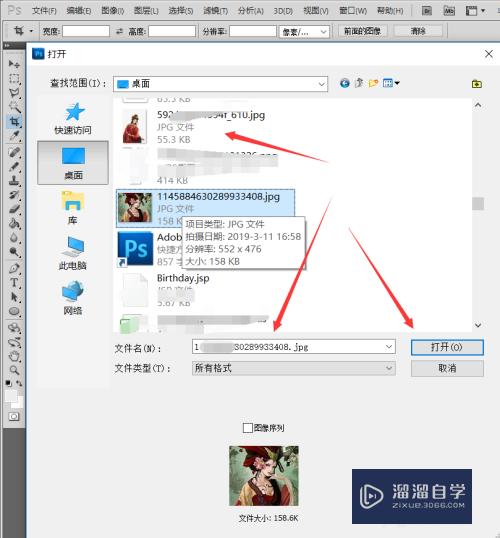
第2步
打开图片后,直接按下Ctrl+J复制图层,如下图所示。
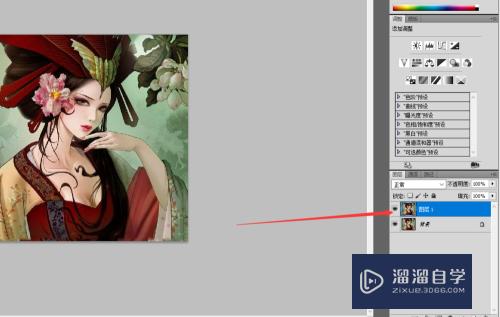
第3步
然后把复制的图片取色,可以按照图上依次点击去色,也可以直接按下快捷键Ctrl+Shift+U去色,如下图所示。
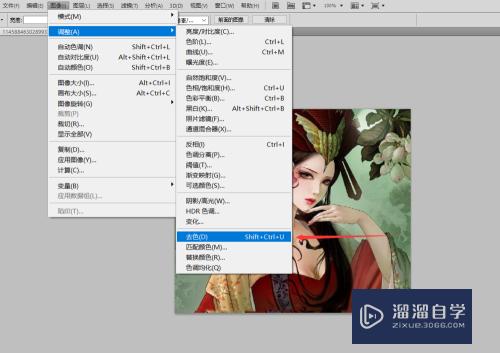
第4步
然后在按下快捷键Ctrl+J将去色的图层复制下,如下图所示。
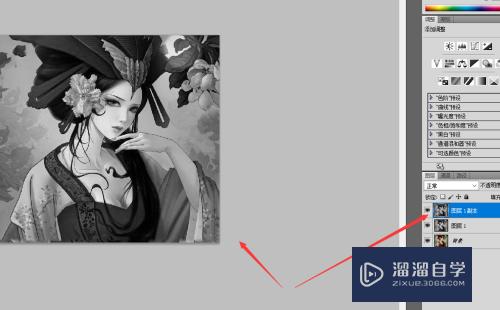
第5步
将复制去色的图层样式修改为【颜色减淡】,如下图所示。
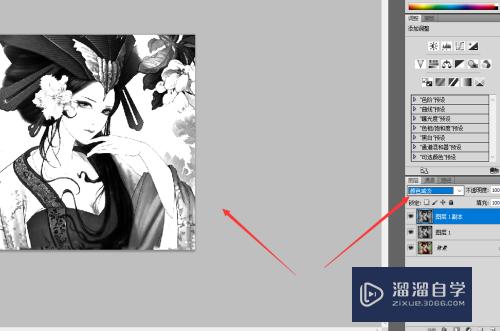
第6步
然后直接点击导航栏里的【滤镜--->其他--->最小值】,如下图所示。
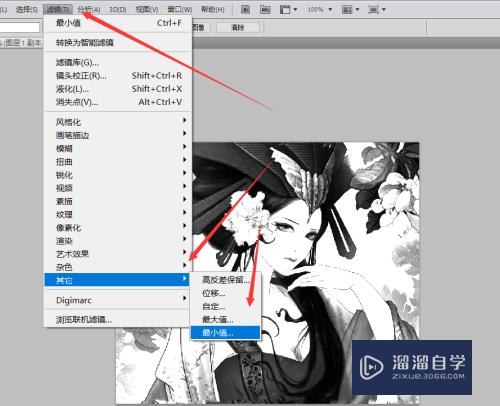
第7步
在打开的最小值对话框里,把半径修改为2,然后点击确定就可以了,如下图所示。
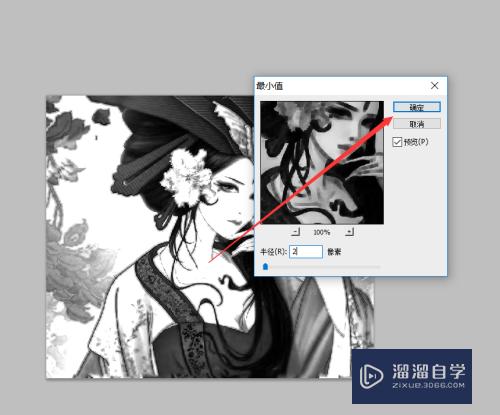
注意/提示
好了,本次关于“ PS提取手绘线稿教程”的全部内容就分享到这里啦,希望小溜分享的内容能够帮助到大家。同时可以关注溜溜自学网,遇到不懂的问题可以在这里寻找到详细的解决方法。
相关文章
距结束 06 天 22 : 57 : 37
距结束 00 天 10 : 57 : 37
首页






